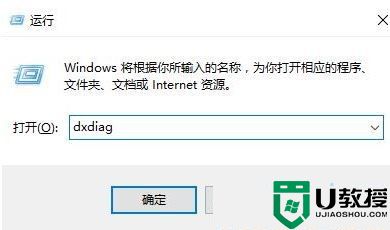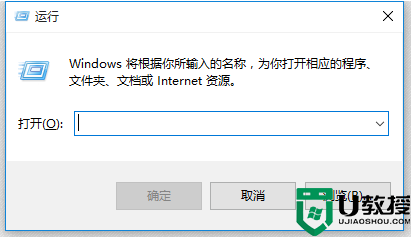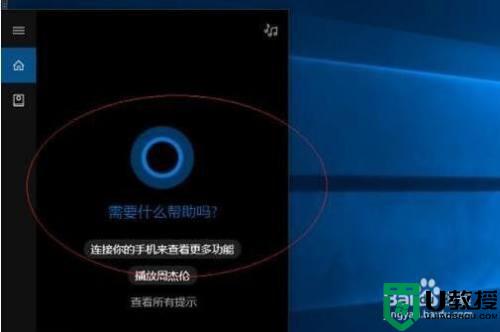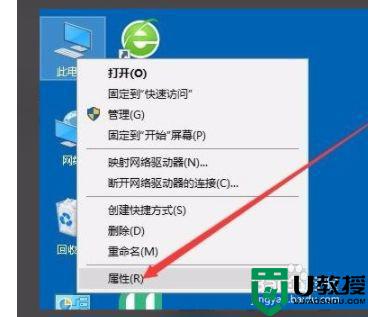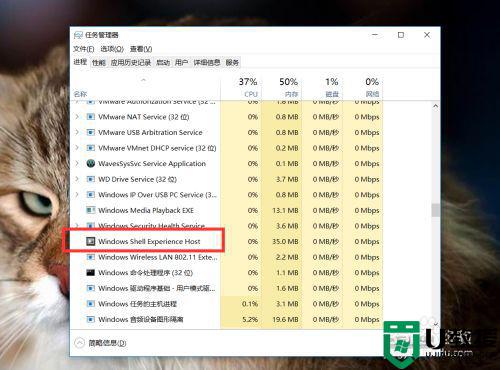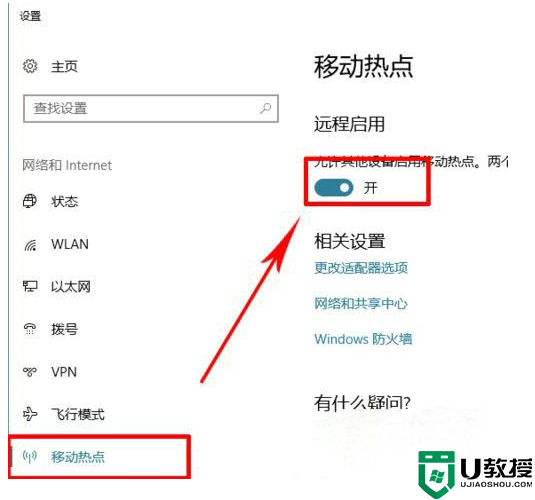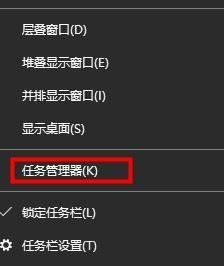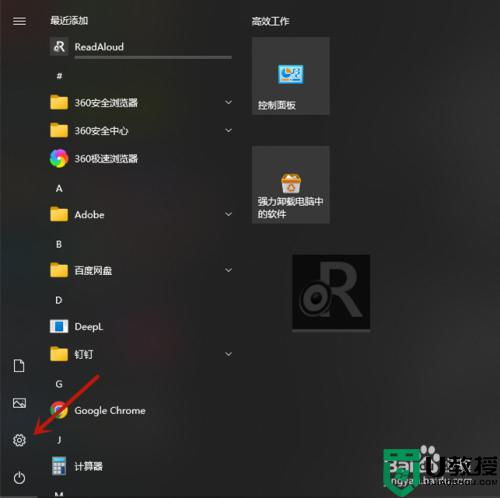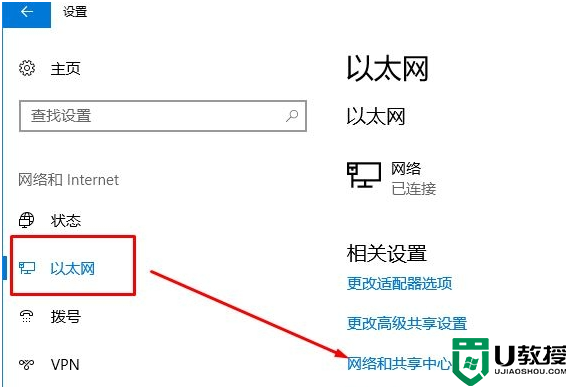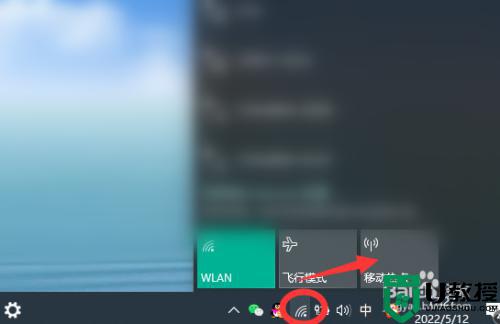我的w10为什么没有热点 w10系统没有显示热点如何处理
在无线网络覆盖的区域内,用户的一些电子产品就可以进行连接无线热点来使用,当然有些用户的官网win10电脑没有外接路由器的情况下,可以通过自带的热点功能来实现无线覆盖,然而有些用户却遇到了没有热点功能的现象,对此我的w10没有热点怎么办呢?这里小编就来告诉大家w10系统没有显示热点处理方法。
推荐下载:永久激活win10专业版
具体方法:
1、在Windows10桌面上找到【我的电脑】右键,然后点击【属性】,如下图所示。
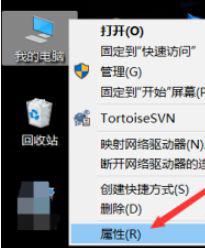
2、在打开的win10系统窗口的左侧导航里直接点击【设备管理器】,如下图所示。
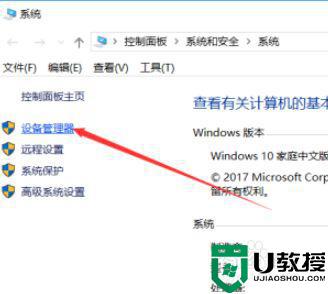
3、打开win10设备管理器对话框后,直接找到【网络适配器】并将其展开,如下图所示。
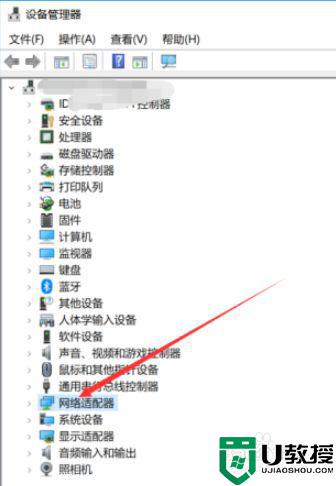
4、在展开的网络适配器里直接双击打开无线热点的驱动,如下图所示。
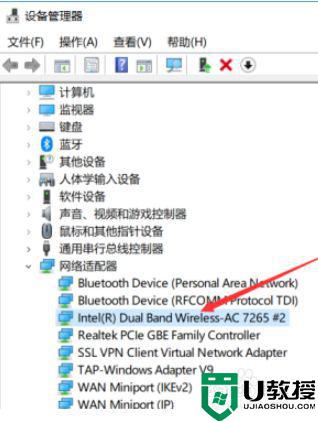
5、打开无线热点驱动属性对话框后直接点击【高级】选项卡,如下图所示。
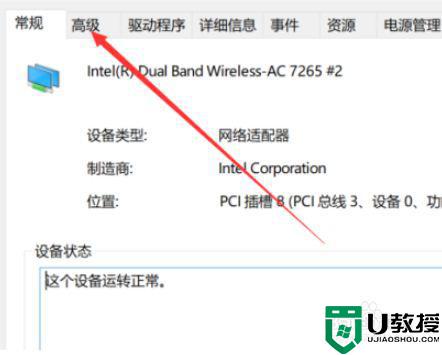
6、在高级选项卡将802.11n这个两个选项的值设置为20MHZ,然后直接点击确定,如下图所示。
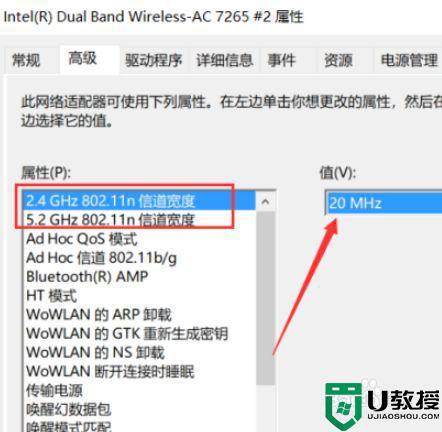
7、设置好后,再次从新打开无线热点就是正常的啦,要是不行可以在重启下电脑试试,如下图所示。
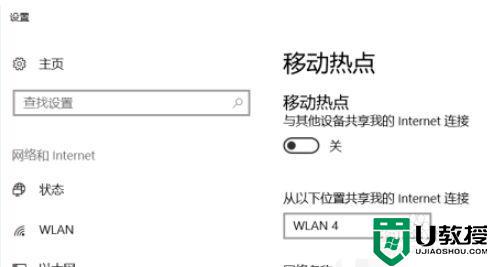
以上就是关于w10系统没有显示热点处理方法的全部内容了,到同样情况的朋友们赶紧参照小编的方法来处理吧,希望能够对大家有所帮助。